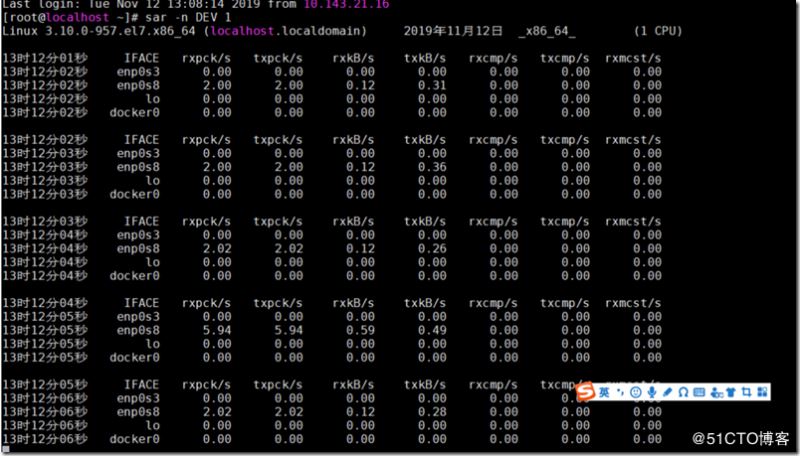进入ssh 输入以下命令重置密码(把命令最后面的 “testpasswd” 替换成你要改的新密码) 注: 若是debian/ubuntu用户,请使用有root权限的账户去执行这条命令 cd /www/server/panel && python tools.pyc panel testpasswd 紫框即你要修改的密码 红框即面板账户 如果提示多次登录失败,暂时禁止登录 请输入以下命令 清除登录限制 rm -f /www/server/panel/data/*.login 以上就是本次介绍的全部知识点内容感谢大家的学习。

Linux使用 iftop 实时监控网卡的流量,,具体内容如下所示: iftop可以用来监控网卡的实时流量(可以指定网段)、反向解析IP、显示端口信息等。 在Linux/类Unix系统中可以使用top查看系统资源、进程、内存占用等信息。查看网络状态可以使用netstat、nmap等工具。若要查看实时的网络流量,监控TCP/IP连接等,则可以使用iftop。 安装iftop 如果采用编译安装可以到iftop官网下载最新的源码包。安装前需要已经安装好基本的编译所需的环境,比如make、gcc、autoconf等。安装iftop还需要安装libpcap和libcurses。 CentOS上安装所需依赖包: yum install -y gcc flex byacc libpcap ncurses ncurses-devel libpcap-devel tcpdump 附:Debian上安装所需依赖包: apt-get install flex byacc libpcap0.8 libncurses5 下载源码并编译安装 cd /usr/local/src wget http://www.ex-parrot.com/pdw/iftop/download/iftop-0.17.tar.gz tar xvf iftop-0.17.tar.gz cd iftop-0.17 ./configure –prefix=/usr/local/iftop make make install chmod 700 /usr/local/sbin/iftop #修改IFTOP权限 使用方法 /usr/local/iftop/sbin/iftop /usr/local/iftop/sbin/iftop -i eth0 -n 就可以看到eth0网卡的流量状况 附:Debian系统 运行:apt-get install iftop 如果安装iftop时没有自定义路径,那么直接运行iftop就可以查看流量统计了,例如:iftop或者iftop -i eth0 -n 相关参数及说明 1、iftop界面相关说明 界面上面显示的是类似刻度尺的刻度范围,为显示流量图形的长条作标尺用的。中间的<= =>这两个左右箭头,表示的是流量的方向。 TX:发送流量 RX:接收流量 TOTAL:总流量 Cumm:运行iftop到目前时间的总流量 peak:流量峰值 rates:分别表示过去 2s 10s 40s 的平均流量 2、iftop相关参数 常用的参数 -i设定监测的网卡,如:# iftop -i eth1 -B 以bytes为单位显示流量(默认是bits),如:# iftop -B -n使host信息默认直接都显示IP,如:# iftop -n -N使端口信息默认直接都显示端口号,如: # iftop -N -F显示特定网段的进出流量,如# iftop -F 10.10.1.0/24或# iftop -F 10.10.1.0/255.255.255.0 -h(display this message),帮助,显示参数信息 -p使用这个参数后,中间的列表显示的本地主机信息,出现了本机以外的IP信息; -b使流量图形条默认就显示; -f这个暂时还不太会用,过滤计算包用的; -P使host信息及端口信息默认就都显示; -m设置界面最上边的刻度的最大值,刻度分五个大段显示,例:# iftop -m 100M 进入iftop画面后的一些操作命令(注意大小写) 按h切换是否显示帮助; 按n切换显示本机的IP或主机名; 按s切换是否显示本机的host信息; 按d切换是否显示远端目标主机的host信息; 按t切换显示格式为2行/1行/只显示发送流量/只显示接收流量; 按N切换显示端口号或端口服务名称; 按S切换是否显示本机的端口信息; 按D切换是否显示远端目标主机的端口信息; 按p切换是否显示端口信息; 按P切换暂停/继续显示;...

telnet.exp 文件内容如下: #!/usr/bin/expect -f set ip [lindex $argv 0 ] set username [lindex $argv 1 ] set password [lindex $argv 2 ] set superpassword [lindex $argv 3 ] set timeout 10 spawn telnet $ip expect { "name" { send "$username\r";exp_continue } "*assword" { send "$password\r"; exp_continue } "*>" { send "enable\r" ; exp_continue } } expect { "*assword" { send "$superpassword\r"; exp_continue } "*#" { exp_send "wr \r";} } exp_send "quit\r" expect eof 命令执行: ./telnet.exp 192.168.0.80 admin cisco cisco telnet.exp 命令后参数依次为交换机IP、登录账号、密码、enable密码。 以上这篇linux expect 自动登录交换机保存配置的方法就是小编分享给大家的全部内容了,希望能给大家一个参考,也希望大家多多支持。

前言 crond是一个linux下的定时执行工具(相当于windows下的scheduled task),可以在无需人工干预的情况下定时地运行任务。crond工具提供crontab命令来设置定时任务,属于守护进程,只能精确到分钟,可以设定周期性执行Linux命令或者Shell脚本,每分钟crond都会检查是否有定时任务需要执行 本次实验系统为CentOS 7 操作步骤 (1) 检查crond工具是否安装 yum list installed | grep crontabs 若未安装,则使用如下所示命令安装 sudo yum install crontabs (2) 检查crond服务是否开启由于是CentOS7所以使用 systemctl 命令,而非 service 命令 systemctl status crond.service 若未开启,则使用如下所示命令开启服务 sudo systemctl start crond.service (3) 使用crond工具创建任务计划crontab命令使用方法 Usage: crontab [options] file crontab [options] crontab -n [hostname] Options: -u <user> define user -e edit user’s crontab -l list user’s crontab -r delete user’s crontab -i prompt before deleting -n <host> set host in cluster to run users’ crontabs -c get host in cluster to run users’ crontabs -s selinux context -x <mask> enable debugging # 注意 crontab -r 是删除用户的所有定时任务(慎用!) 可以通过 /etc/crontab 文件查看任务定义格式和设定任务执行环境 以“每分钟定时将日期写入指定文件中”为例 方法1:使用crontab命令编辑当前用户定时任务(立即生效)** crontab -e 在编辑器中插入如下指令(注意此时不要追加用户,否则无法执行,因为此方法是直接设置当前用户的定时任务) */1 * * * * date >> /home/TomAndersen/currentDate 检查插入结果 [tomandersen@hadoop101 bin]$ crontab -l */1 * *...

1. 官网地址 官网上提供了安装参考步骤:点击此处查看官网 2. 安装RPM yum install https://download.postgresql.org/pub/repos/yum/reporpms/EL-7-x86_64/pgdg-redhat-repo-latest.noarch.rpm 3. 安装客户端 yum install postgresql11 4. 安装服务器端 yum install postgresql11-server 5. 安装依赖包 yum install postgresql11-libs yum install postgresql11-contrib yum install postgresql11-devel 6. 数据库初始化与设置自启动 /usr/pgsql-11/bin/postgresql-11-setup initdb systemctl enable postgresql-11 systemctl start postgresql-11 这一步初始化数据库命令会在 /var/lib/pgsql 目录下创建名称为11文件夹,11为数据库版本,如果安装的是其他版本,对应的是其版本号(9.4、9.5);这里如果已经有对应版本的文件夹了,初始化这一步会报错,需要你自行去删除对应的文件夹,再去初始化。 7. 修改数据库登录密码 数据库初始化后,默认会创建一个名为 postgres 的linux登录用户,这里进行密码修改 [root@anleku ~]# passwd postgres 8. 登录PostgreSQL [root@anleku ~]# su – postgres -bash-4.2$ psql psql (11.5) Type “help” for help. postgres=# 9. 创建用户来访问PostgreSQL postgres=# CREATE USER dbuser WITH PASSWORD ‘*****’; 10. 创建数据库,并赋予用户权限 postgres=# CREATE DATABASE exampledb OWNER dbuser; postgres=# GRANT ALL PRIVILEGES ON DATABASE exampledb TO dbuser; 11. 退出psql postgres=# \q 12. 修改配置文件让远程计算机访问 [root@anleku ~]# vim /var/lib/pgsql/11/data/postgresql.conf [root@anleku ~]# vim /var/lib/pgsql/11/data/pg_hba.conf 13. 重新启动服务 [root@anleku ~]# systemctl restart postgresql-11 最后记得开启防火墙端口 [root@anleku ~]# firewall-cmd –query-port=5432/tcp no...

当你需要在 shell 脚本中创建邮件时,就需要用到命令行发送邮件的知识。Linux 中有很多命令可以实现发送邮件。本教程中包含了最流行的 5 个命令行邮件客户端,你可以选择其中一个。这 5 个命令分别是: mail / mailx mutt mpack sendmail ssmtp 工作原理 我先从整体上来解释下 Linux 中邮件命令怎么把邮件传递给收件人的。邮件命令撰写邮件并发送给一个本地邮件传输代理(MTA,如 sendmail、Postfix)。邮件服务器和远程邮件服务器之间通信以实际发送和接收邮件。下面的流程可以看得更详细。 1) 如何在 Linux 上安装 mail/mailx 命令 mail 命令是 Linux 终端发送邮件用的最多的命令。mailx 是 mail 命令的更新版本,基于 Berkeley Mail 8.1,意在提供 POSIX mailx 命令的功能,并支持 MIME、IMAP、POP3、SMTP 和 S/MIME 扩展。mailx 在某些交互特性上更加强大,如缓冲邮件消息、垃圾邮件评分和过滤等。在 Linux 发行版上,mail 命令是 mailx 命令的软链接。可以运行下面的命令从官方发行版仓库安装 mail 命令。 对于 Debian/Ubuntu 系统,使用 APT-GET 命令 或 APT 命令 安装 mailutils。 $ sudo apt-get install mailutils 对于 RHEL/CentOS 系统,使用 YUM 命令 安装 mailx。 $ sudo yum install mailx 对于 Fedora 系统,使用 DNF 命令 安装 mailx。 $ sudo dnf install mailx 1a) 如何在 Linux 上使用 mail 命令发送邮件 mail 命令简单易用。如果你不需要发送附件,使用下面的 mail 命令格式就可以发送邮件了: $ echo “This is the mail body” | mail -s “Subject” 2daygeek@gmail.com 如果你要发送附件,使用下面的 mail 命令格式: $ echo “This is the...

centos7版本在当时安装的时候选择可连接外网,就直接可以访问外网的,只需要设置静态Ip就可以了. 修改配置文件 vi /etc/sysconfig/network-scripts/ifcfg-eno16777728 设置固态ip和网关,自己添加就好了,但是网关换个地方就得重新设置,可以添加多个,修改完成之后 :wq保存退出 重启网络 打开虚拟机的网络是可以打开的,win与虚拟机互相也可以ping通,设置成功 本篇文章到此结束,如果您有相关技术方面疑问可以联系我们技术人员远程解决,感谢大家支持本站!

今天用命令已经将jar包运行好了 但是在本地访问的时候,访问不到,云服务的的安全组策略也开放了相对应的端口。 解决方案: 修改防火墙开放的接口 iptables -I INPUT -p tcp –dport 8764 -j ACCEPT 8764 为相对应端口 查看防火墙开放的端口 iptables -L INPUT -n –line-numbers 到此这篇关于jar包在linux服务器已经运行好但是访问不到地址的问题的文章就介绍到这了,更多相关linux jar包访问不到地址内容请搜索以前的文章或继续浏览下面的相关文章希望大家以后多多支持!

一、安装cmake 1、解压cmake压缩包 [root@mysql tools]# tar -zvxf cmake-2.8.8.tar.gz [root@mysql tools]# ls cmake-2.8.8 cmake-2.8.8.tar.gz mysql-5.5.16.tar.gz scripts 2、解析 [root@mysql tools]# cd cmake-2.8.8 [root@mysql cmake-2.8.8]# ./configure ——————————————— CMake 2.8.8, Copyright 2000-2009 Kitware, Inc. Found GNU toolchain C compiler on this system is: gcc C++ compiler on this system is: g++ Makefile processor on this system is: gmake g++ is GNU compiler g++ has STL in std:: namespace g++ has ANSI streams g++ has streams in std:: namespace 3、安装 [root@mysql cmake-2.8.8]# echo $? 0 #如果返回值是0,就是执行成功,如果返回值是1,就是执行失败; [root@mysql cmake-2.8.8]# gmake && gmake install Scanning dependencies of target cmIML_test [ 1%] Building C object Utilities/KWIML/test/CMakeFiles/cmIML_test.dir/test.c.o [ 1%] Building C object Utilities/KWIML/test/CMakeFiles/cmIML_test.dir/test_ABI_C.c.o [ 1%] Building C object Utilities/KWIML/test/CMakeFiles/cmIML_test.dir/test_INT_C.c.o [ 1%] Building C object Utilities/KWIML/test/CMakeFiles/cmIML_test.dir/test_include_C.c.o [ 2%] Building CXX object...

以下均在本人虚拟机上进行 1.安装pip3 sudo apt install python3-pip 2.安装虚拟环境 sudo apt install virtualenv sudo apt install virtualenvwrapper 3.修改配置文件设置环境变量 cd ~ vim .bashrc 在.bashrc文件后面加入下面两行 export WORKON_HOME=$HOME/.virtualenvs source /usr/share/virtualenvwrapper/virtualenvwrapper.sh 其中“usr/share/virtualenvwrapper/virtualenvwrapper.sh”这一句与其他Ubuntu版本有所不同,其他大佬在比如Ubuntu18.04上是“source /usr/local/bin/virtualenvwrapper.sh”,具体文件位置可以自己找到然后填上 Tip:如果找不到virtualenvwrapper.sh,可以使用以下命令查找文件所在路径,将查找到的路径更换即可。 sudo find / -name virtualenvwrapper.sh 4.启用配置文件 source .bashrc 至此便可以正常创建虚拟环境了。 PS:下面看下Python3 创建虚拟环境 目的 使用虚拟环境是为了隔离不同项目之间的Python库 创建虚拟环境 Python3 内置了venv模块,首先创建项目目录,进入目录后,执行 python3 -m venv venv 激活虚拟环境 在开始工作前,先要激活相应的虚拟环境: . venv/bin/activate 在 Windows 下: venv\Scripts\activate 激活后,你的终端提示符会显示虚拟环境的名称。 安装相应模块,如: pip install Flask 总结 到此这篇关于Ubuntu20.04安装Python3的虚拟环境的文章就介绍到这了,更多相关Ubuntu20.04安装Python3的虚拟环境内容请搜索以前的文章或继续浏览下面的相关文章希望大家以后多多支持!


 国外主机测评 - 国外VPS,国外服务器,国外云服务器,测评及优惠码
国外主机测评 - 国外VPS,国外服务器,国外云服务器,测评及优惠码